真的"极简"。
简介
Vim是什么,网上都能查到,我也懒得说了;但我可以给个图片体会一下,vim为什么那么受欢迎:
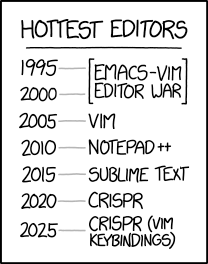
学会退出vim
作为初学者,当你第一次用vim打开一个文件而不知道如何退出时,将是十分有趣的场景(我也是):

知乎上也有这样的问题:第一次使用 Vim 时,你是怎么退出的?
显然,对于用着鼠标长大的现代人,很难一下子就接受来自上古时代的Vim的使用逻辑。因此为了不让新人一开始就被困在vim里出不去,而被劝退,我先讲如何退出:
- 首先,在vim界面中任何情况下,连按两次
<Esc>键就可以确保回到可以执行下一步所需的状态,称为normal mode。 - 然后,(记得输入法换成英文)输入
:q!,就可以不保存文件退出;或者:wq,可以保存再退出。注意冒号是命令的一部分(突然三体(x
用vim编辑文字
如果你学会了退出并且觉得"Hmmm, 感觉还行,我还能继续往下看看",那么恭喜你,你离能用vim只剩一半的距离了。
打开文件
- 首先,你在命令行里输入
vim file.txt,这样就用vim打开了名为file.txt的文件。 - 然后,在打开的vim窗口中用方向键移动光标,到你想写文字的地方按一下
i键,这样进入了insert mode,这时你就可以正常地进行打字、删除等操作。 - 当你编辑完成,用上面说的退出方式,保存并退出。
进一步学习
上面的两点已经足够应付新手的大多数使用场景了,不过这点内容显得太少了。如果想要略微深入的了解,推荐使用自带的 vimtutor作为教程。你可以在GitHub下载:
中文版
英文版